「生きた英語が鍛えられる」と評判の
イングリッシュライブのグループレッスンについて、
その「やり方」をお伝えしていきます。
基本的に「日本語は通じません」ので、
初歩的な「やり方」をきっちり押さえて、
本番にのぞんで下さい。
(この記事は、
2013年に執筆した
モノです。)
これは、鉄則になっています。
グループレッスンは1室で9人まで
受講できますので、講師を入れれば
最大10人が入室することになります。
ノイズの多い人が何人かマイクをつけっぱなしに
していると。。。
大変なことになりますね。
マイクのON・OFFの「やり方」は
左上の方のボタンから行います。

白色で表示されていると、OFF
緑で表示されているとONです。
1回押すごとに切り替わります。
あわてて2回押さないように注意しましょう。
さらに、初めてマイクをONにするときに
設定画面が現れる時があります。
ちょっとあわててしまうかもしれませんが、
「許可」になっているのを確認して、
「OK」です。
(僕も実際あわててしまいました。^^;)
これも基本の「やり方」ですが、
■手をあげて、指名されてから発言する
というのが、基本です。
手をあげるやり方はこれも左上のボタンから
行います。

緑色で手をあげている状態です。
また、ぜんぜん手をあげなかった場合、
だいたい先生に、
「○○君、答えてみて。」
と指名されてしまいます。
なので、手をあげなかったと言っても、
指名されないわけではないので、
気をつけましょう。
こちらは左下にあって
誰でも書き込むことができます。
表示されている下にある
枠に入力すれば、書き込めます。
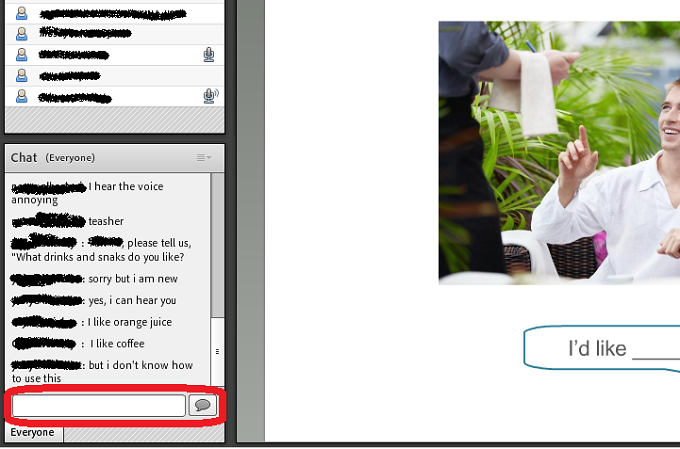
音声が通じなくなった場合や、
困ったことがある場合、ここに書き込みます。
たまに、先生が「聞こえてる?」
みたいなことを聞いている時がありますので、
その場合は、「Yes, I can.」と
書き込みましょう。
また、たま~に、チャットを利用しまくる
生徒もいます。
質問などをしてくるのですが、
基本、気づかない振りで無視でもいいでしょう。
(話しを聞きながら、チャットをする余裕が
あれば全然応じてもいいと思いますが。。)
ま、基本は会話に集中するのがいいと思います。
以上のような「やり方」が
イングリッシュライブのグループレッスンで
もっとも基本的なモノです。
これ以外の機能は別に利用しなくてもいいと
思います。
まず、こちらをきっちりと覚えて、
本番にチャレンジしてみて下さい。
では、いよいよグループレッスンの「流れ」に
ついて具体的に次の記事で紹介していきます。
→ 「流れについて」の記事へ
イングリッシュライブのグループレッスンについて、
その「やり方」をお伝えしていきます。
基本的に「日本語は通じません」ので、
初歩的な「やり方」をきっちり押さえて、
本番にのぞんで下さい。
(この記事は、
2013年に執筆した
モノです。)
マイクはしゃべる時だけON
これは、鉄則になっています。
グループレッスンは1室で9人まで
受講できますので、講師を入れれば
最大10人が入室することになります。
ノイズの多い人が何人かマイクをつけっぱなしに
していると。。。
大変なことになりますね。
マイクのON・OFFの「やり方」は
左上の方のボタンから行います。

白色で表示されていると、OFF
緑で表示されているとONです。
1回押すごとに切り替わります。
あわてて2回押さないように注意しましょう。
さらに、初めてマイクをONにするときに
設定画面が現れる時があります。
ちょっとあわててしまうかもしれませんが、
「許可」になっているのを確認して、
「OK」です。
(僕も実際あわててしまいました。^^;)
基本は「手をあげて」から発言
これも基本の「やり方」ですが、
■手をあげて、指名されてから発言する
というのが、基本です。
手をあげるやり方はこれも左上のボタンから
行います。

緑色で手をあげている状態です。
また、ぜんぜん手をあげなかった場合、
だいたい先生に、
「○○君、答えてみて。」
と指名されてしまいます。
なので、手をあげなかったと言っても、
指名されないわけではないので、
気をつけましょう。
チャットの「やり方」
こちらは左下にあって
誰でも書き込むことができます。
表示されている下にある
枠に入力すれば、書き込めます。
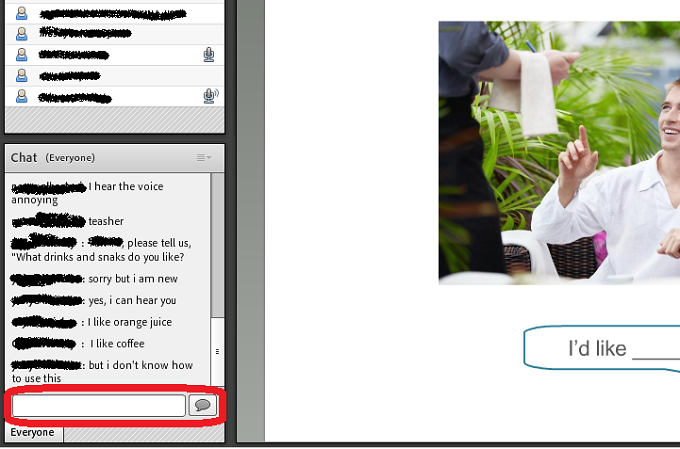
音声が通じなくなった場合や、
困ったことがある場合、ここに書き込みます。
たまに、先生が「聞こえてる?」
みたいなことを聞いている時がありますので、
その場合は、「Yes, I can.」と
書き込みましょう。
また、たま~に、チャットを利用しまくる
生徒もいます。
質問などをしてくるのですが、
基本、気づかない振りで無視でもいいでしょう。
(話しを聞きながら、チャットをする余裕が
あれば全然応じてもいいと思いますが。。)
ま、基本は会話に集中するのがいいと思います。
以上のような「やり方」が
イングリッシュライブのグループレッスンで
もっとも基本的なモノです。
これ以外の機能は別に利用しなくてもいいと
思います。
まず、こちらをきっちりと覚えて、
本番にチャレンジしてみて下さい。
では、いよいよグループレッスンの「流れ」に
ついて具体的に次の記事で紹介していきます。
→ 「流れについて」の記事へ
関連ページ
- グループレッスンの準備について
- それでは、イングリッシュライブのグループレッスンを行うときにしておくといい準備についてお話します。
- グループレッスンの流れは…
- それでは、イングリッシュライブのグループレッスンがどんな流れで実際に行われていくかについてお話します。